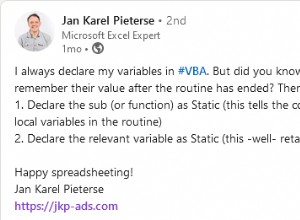Sisense позволява на потребителите да анализират и визуализират информация, получена от множество източници на данни. Sisense, подобно на много други приложения за анализ, поддържа ODBC, общ интерфейс за достъп до данни, който позволява да се разшири изборът на източници на данни по подразбиране.
Достъпът до източници на данни на Java се осъществява чрез използване на конектор, наречен JDBC драйвер. JDBC драйвер позволява на Java приложение да има достъп до външни данни. Например драйверът Gemfire XD JDBC позволява на Java приложенията да имат достъп до данни, съхранявани в Gemfire XD.
Sisense обаче не е написан на Java, но може да използва драйвер за шлюз ODBC към JDBC за достъп до източник на данни на Java.
ODBC-JDBC Gateway свързва приложение като Sisense, което използва ODBC, с приложение, което използва JDBC. За приложението ODBC-JDBC Gateway е ODBC драйвер. За JDBC драйвера ODBC-JDBC Gateway е Java приложение.
Инсталиране и лицензиране на ODBC-JDBC Gateway
- Изтеглете Windows ODBC-JDBC Gateway. (Необходима е регистрация.)
- Инсталирайте и лицензирайте ODBC-JDBC Gateway на машината с Windows, където е инсталиран Sisense.
За инструкции за инсталиране вижте документацията на ODBC-JDBC Gateway.
- Използвайте диалоговия прозорец за настройка на ODBC-JDBC Gateway Java Interface, за да изберете JVM, включена в дистрибуцията на JRE/JDK, препоръчана от вашия доставчик на база данни на Java.
Конфигуриране на ODBC източник на данни
Преди да можете да използвате ODBC-JDBC Gateway за свързване на Sisense към база данни на Java, трябва да конфигурирате ODBC източник на данни. ODBC източник на данни съхранява подробностите за връзката за целевата база данни.
Конфигурирате ODBC източници на данни в ODBC Administrator, който е включен в Windows. В някои версии на Windows ODBC администраторът се намира в Контролен панел> Административни инструменти . В някои версии на Windows можете да получите достъп до ODBC Administrator, като потърсите „ODBC“ в полето за търсене на лентата на задачите. Ако ви бъде предоставен избор на ODBC администратори, изберете 64-битов, а не 32-битов.
Използвайте ODBC Administrator, за да създадете източник на данни за ODBC-JDBC Gateway.
Създаване на ODBC-JDBC Gateway ODBC източник на данни за Gemfire XD
- Изберете раздела System DSN и след това изберете Добавяне.
- В диалоговия прозорец Създаване на нов източник на данни изберете ODBC-JDBC Gateway и след това изберете Край.
- Завършете диалоговия прозорец за настройка на ODBC-JDBC Gateway DSN:
Setting Стойност DSN Някои описателен текст за идентифициране на източника на данни в Sisense. Например „Gemfire XD“. Клас водач Класът на драйвера, който идентифицира JDBC драйвера за вашия целеви Java бекенд. Например името на класа на драйвера Gemfire XD JDBC е com.pivotal.gemfirexd.jdbc.ClientDriverПът на клас Пътят до JAR файла на драйвера на JDBC. Например JDBC файлът с драйвер на Gemfire XD е: C:\Pivotal_GemFireXD_140_b50226_Windows\lib\gemfirexd-client.jar
URL адрес URL адресът на JDBC, който съдържа необходимите подробности за връзката за достъп до вашата целева база данни на Java. Вижте документацията на вашия JDBC драйвер за правилния синтаксис на JDBC URL. Например JDBC URL за Gemfire XD:
jdbc:gemfirexd://localhost:1527/
- Използвайте бутона Тест, за да проверите дали можете успешно да се свържете с вашата база данни на Java.
Вече можете да използвате източника на данни за ODBC-JDBC Gateway, за да свържете Sisense към вашата база данни на Java.
Свързване на Sisense към база данни на Java
- В Sisense ElastiCube Manager създайте нов куб.
- Изберете Добавяне на данни.
- В списъка Сървъри за бази данни изберете Generic ODBC Driver.
- В диалоговия прозорец ODBC Connectivity Properties изберете източника на данни за ODBC-JDBC Gateway.
- Изберете Тест на връзката. Изберете OK.
- В диалоговия прозорец Добавяне на таблица от ODBC таблици/изгледи изберете таблица.
- Изберете Редактиране.
- В таблицата В диалоговия прозорец Свойства на заявката изберете Няма от списъка с разделители.
- В полето за ръчно въвеждане на заявка въведете заявка SELECT.
- Изберете Прилагане на таблица.
- Изберете левия бутон в долната част на диалоговия прозорец (на моя монитор текстът на този бутон е скрит).
- Създайте ElastiCube.
Ако получите грешката „Свойството на connectionstring не е инициализирано“, когато се опитвате да изградите Elasticube, в интерфейса на услугите на Windows, опитайте да промените ElastiCubeManagementService, така че да работи под наименован акаунт, и рестартирайте услугата. След това опитайте да изградите Elasicube отново.
- Изберете Табло за управление.
- Влезте в Sisense.
- Изберете новия си набор от данни, когато бъдете подканени.